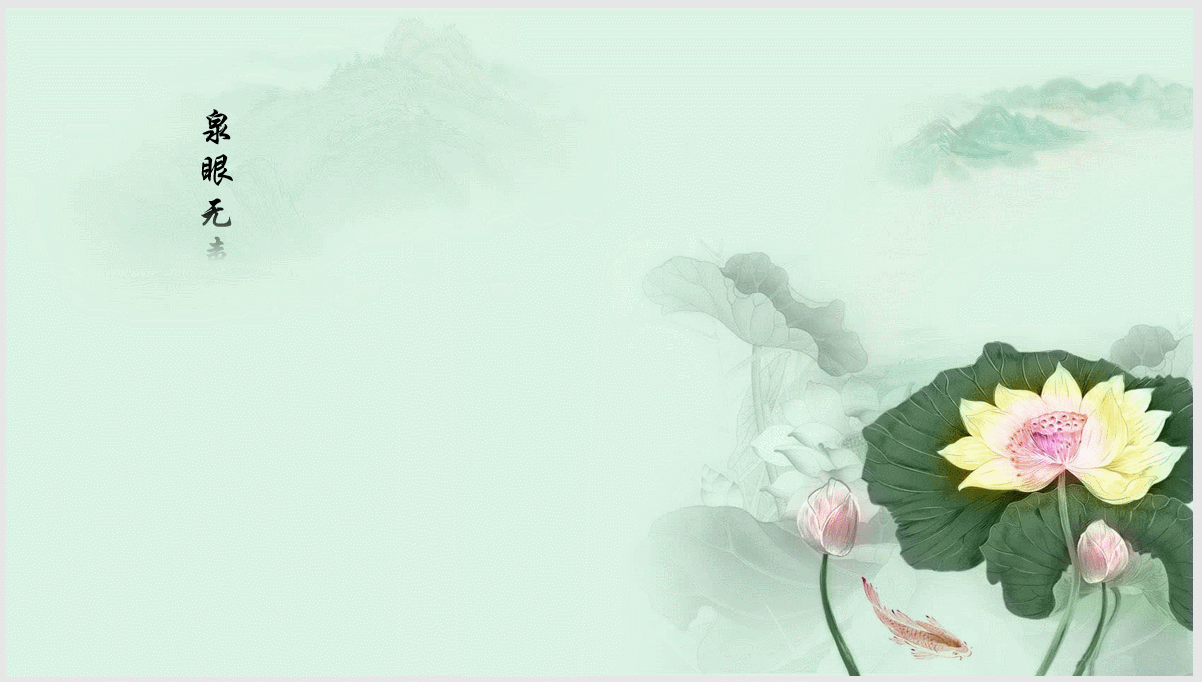只要你会PPT,利用快速课件工具,如Articulate presenter等快速软件你可以轻松的制作出一门符合标准的课件,课件设计对于一些非技术人员来说已经变的如此简单。那我做完PPT直接转成课件不就行了,不是不可以只是缺少了必要的元素。
一个完整的课件结构一般包括以下7个部分:
1.封面
2.章节页
3.目录页
4.内容页
5.综合测试
6.课程总结
7.结束页
当然每个课程设计者的意图,结构不同,视具体情况而定。今天我们主要讲的是章节页的设计,新颖的章节设计,精彩的界面设计会为课件增色。章节页在课程设计中起着至关重要的作用,同时也最容易被我们忽视,好的章节页设计可以提高学员学习的效率,甚至影响学员的学习意愿。为什么需要课程章节页,可以归纳为:
1) 对整个课程有清晰的认识
2) 引导学员去选择合适的章节学习
3) 添加每章时间让学员有可控性
下面来看看如何才能创建出有趣的章节页呢?
1. 黑板素材
如何在PowerPoint中插入表格
首先启动PowerPoint软件,单击Powerpoint“插入”菜单中的“对象”命令,打开“插入对象”对话框,选择“Microsoft Word文档”,单击“确定”按钮,此时在幻灯片中出现了一个Wo
“黑板”大家都不陌生,从小到大好像一直伴随着我们生长,只是黑板上的内容越来越“深刻”罢了。就算我们时常在上课的时候开小差,老师在黑板上写东西的时候还是会引起我们的注意,一个人人都熟悉的视觉焦点,用在课件的章节页设计中再好不过了。
上图一:这是给医药行业定制课程的时候其中的章节页,医生“甜美照“和药品的小图标极富视觉冲击力。
下图左一:这是给银行系统定制课程的时候其中的截图,和医药的很相似对吧。
倘若黑板的底图不变,人物是可变元素的话,变化会极其丰富。
在google及Microsoft 官方网站里搜索关键词“blackboard”,会有很丰富的黑板素材的,试试吧!
2. 个性化记事本
这些个性化的记事本和纸张的素材“素材中国”网站里有很多,不过需要你简单编辑一下才可以使用。导入PPT里使用的时候最好变成可变的元素,方便以后使用。
上图一:这个章节页里元素都是分层的,并且可以编辑。记事本可以随意的倾斜,人物及底纹的图片可以根据需要调整。
PPT图片 LOMO风格 效果实现教程
LOMO风格 什么是LOMO风格?LOMO本身指苏联20世纪50年代的一款相机,对红、蓝、黄感光特别敏锐,色泽异常鲜艳。说简单点就是中间亮,四角暗,有明显的偏蓝黄、带点绿黄,成像不实,或有多格图片,颜色对比度有点夸张,主要抓拍为主,图片出来会让摄影者有意外的惊喜。来看如何用PPT实现简单的LOMO效果: 简单步骤: